- Зохиолч Jason Gerald [email protected].
- Public 2024-01-15 08:20.
- Хамгийн сүүлд өөрчлөгдсөн 2025-01-23 12:27.
Samsung Notes нь Galaxy төхөөрөмжийн хэрэглэгчдэд санамж бичих, тэдгээрийг Samsung Cloud дансанд хадгалах боломжийг олгодог. Энэхүү wikiHow нь Samsung Notes аппликейшнаас устгасан санамж бичгүүдийг Samsung-ийн суулгасан өгөгдөл нөөцлөх програм эсвэл (хэрэв энэ нь ажиллахгүй бол) таны Samsung төхөөрөмжтэй нийцтэй өгөгдөл сэргээх програмыг ашиглан хэрхэн сэргээх талаар танд заадаг.
Алхам
2-р арга 1: Samsung-ийн суулгагдсан нөөцлөлт ба сэргээх функцийг ашиглах
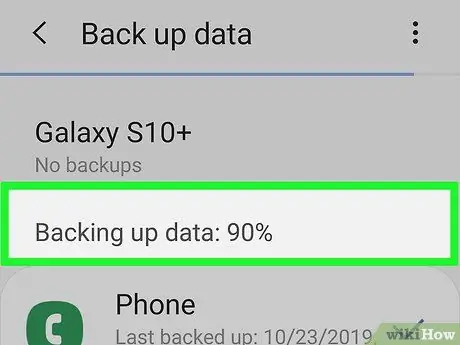
Алхам 1. Samsung Notes дээрх санамжуудыг нөөцөлсөн эсэхийг шалгаарай
Өгөгдөл сэргээх цэс рүү орохын өмнө Samsung Notes файлууд эсвэл тэмдэглэлүүдээ Samsung Cloud дансандаа нөөцөлсөн эсэхийг шалгаарай.
Өгөгдлийг нөөцлөхийн тулд " Нөөцлөлт болон нөхөн сэргээх "сонголтоос" Үүл ба данс Төхөөрөмжийн тохиргооны цэс ("Тохиргоо") дээр дараад "" Мэдээллийн нөөцлөлт " Хадгалахыг хүссэн өгөгдлөө сонгосны дараа (Samsung Notes -ийн баримт бичиг/тэмдэглэл) "дарна уу. Нөөцлөх "Баримтыг хадгалахын тулд.
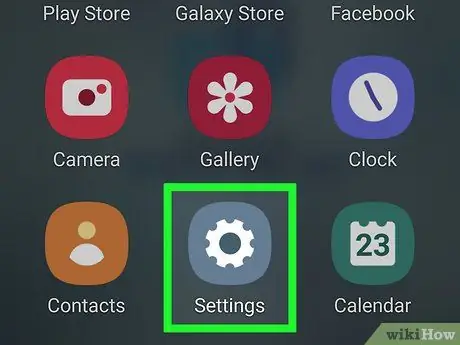
Алхам 2. Тохиргооны цэс эсвэл "Тохиргоо" -г нээнэ үү.
Та үүнийг төхөөрөмжийнхөө аппликейшн шүүгээнээс авах боломжтой.
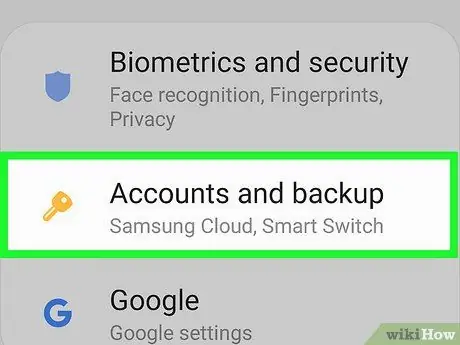
Алхам 3. Cloud болон дансуудыг сонгоно уу
Өгөгдөл нөөцлөх, сэргээх тохиргоонд хандах цэс нээгдэнэ.
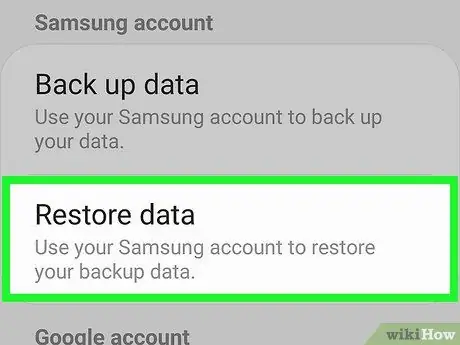
Алхам 4. Мэдээллийг сэргээх дээр дарна уу
Өгөгдлийг нөөцөлж дууссаны дараа "Нөөцлөх ба сэргээх" үндсэн цэс рүү буцаж очоод "Өгөгдлийг нөөцлөх" сонголтын доор энэ сонголтыг сонгоно уу.
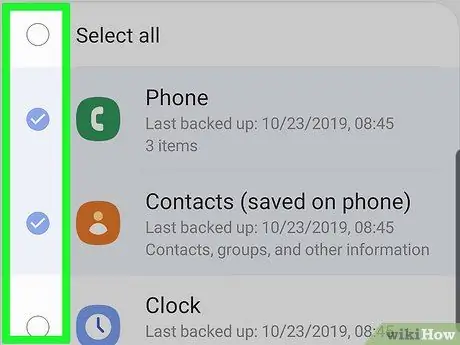
Алхам 5. Сэргээхийг хүсч буй өгөгдлөө сонгоно уу
Samsung Notes -ийн тэмдэглэл бол баримт бичиг тул та Samsung Cloud нөөцлөлтөөс сэргээх эсвэл сэргээх шаардлагатай өгөгдлийн төрлөөр зөвхөн баримт бичгийг сонгох хэрэгтэй.
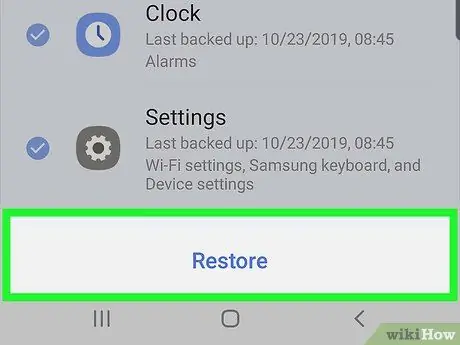
Алхам 6. RESTORE -ийг сонгоно уу
Samsung Cloud дансанд хадгалагдсан өгөгдлийг төхөөрөмж рүү шилжүүлэх үйл явц эхэлнэ.
Нөөцлөх ба сэргээх функц нь Samsung Notes-ийн санамж бичгийг утсандаа байнга хадгалж, дахин байршуулдаггүй бөгөөд та тэмдэглэлийг бүрэн сэргээж, сэргээхийн тулд Google Play Store-оос програмын хамгийн сүүлийн хувилбарыг төхөөрөмж дээрээ суулгах шаардлагатай болж магадгүй юм.
2 -ийн 2 -р арга: EaseUS MobiSaver ашиглах
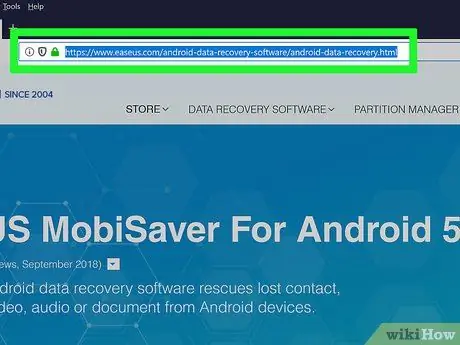
Алхам 1. Компьютерийнхээ вэб хөтчийг нээгээд EaseUS вэбсайтад зочилно уу
Та энэ хуудаснаас EaseUS өгөгдөл сэргээх програмын үнэгүй хувилбарыг татаж авч Samsung Galaxy төхөөрөмж дээрээ өгөгдөл/тэмдэглэл сэргээх процессыг эхлүүлэх боломжтой.
EaseUS MobiSaver нь үйлдвэрийн тохиргоо руу буцааж оруулсан Андройд төхөөрөмжөөс өгөгдлийг сэргээж чаддаггүй. Тиймээс эхлээд энэ програмын үнэгүй туршилтын хувилбарыг ашиглахыг зөвлөж байна
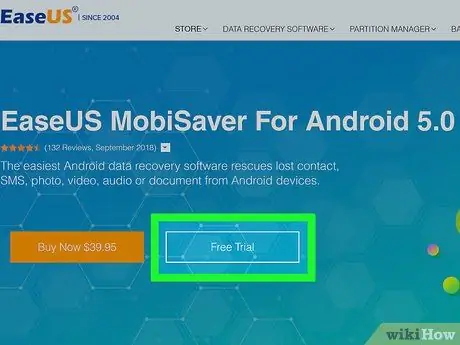
Алхам 2. Үнэгүй татаж авах дээр дарна уу
EaseUS MobiSaver -ийн үнэгүй хувилбарыг татаж аваад таны компьютерт суулгах болно.
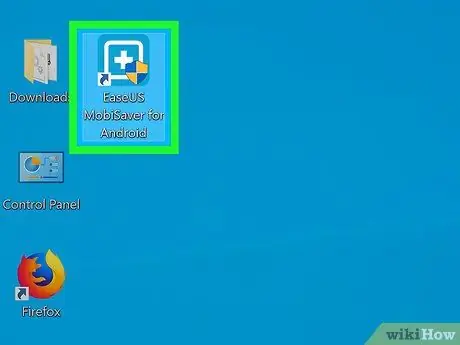
Алхам 3. EaseUS MobiSaver -ийг нээнэ үү
Хөтөлбөрийн дүрс дээр дарна уу (цагаан нэмэх тэмдэг бүхий цайвар цэнхэр дөрвөлжин) үүнийг нээнэ үү.
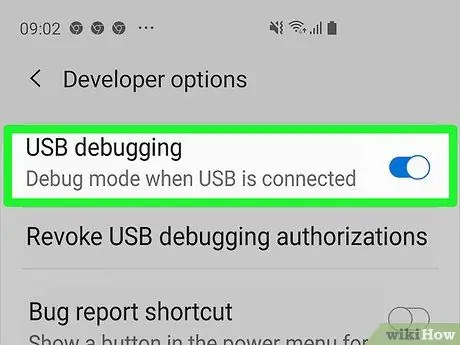
Алхам 4. Samsung Galaxy төхөөрөмж дээр USB дибаг хийх боломжийг идэвхжүүлнэ үү
Та төхөөрөмжийг USB -ээр компьютерт холбох шаардлагатай тул EaseUS Data Recovery Wizard -ийн төхөөрөмжийн файлуудыг сканнердахын тулд энэ функцийг идэвхжүүлэх ёстой.
- Төхөөрөмжийн тохиргооны цэсийг нээнэ үү ("Тохиргоо").
- Доош гүйлгээд "-г сонгоно уу. Утасны талаар ”.
- Хүрнэ үү " Мэдээллийн програм хангамж ”.
- Дэлгэцийг шудраад "дээр дарна уу. Бүтээлийн дугаар "7 удаа.
- Сонголтыг идэвхжүүлэх " Хөгжүүлэгч сонголт ”.
- Үндсэн тохиргооны цэс рүү буцаж очоод "" Хөгжүүлэгч сонголт ”.
-
Дэлгэцийг гүйлгээд унтраалгыг гулсуулна уу. " USB дибаг хийх "Идэвхтэй байрлал руу эсвэл" On"
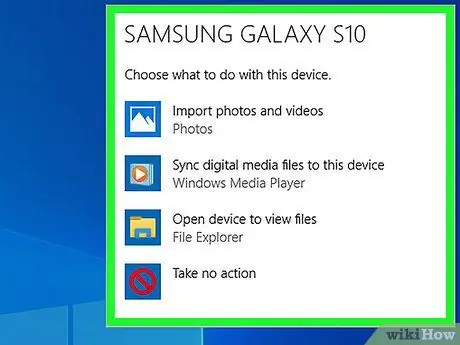
Алхам 5. Төхөөрөмжийг компьютерт холбоно уу
Функцийг идэвхжүүлсний дараа төхөөрөмжийг USB кабель ашиглан компьютерт холбоод EaseUS төхөөрөмжийг илрүүлэх хүртэл хүлээнэ үү.
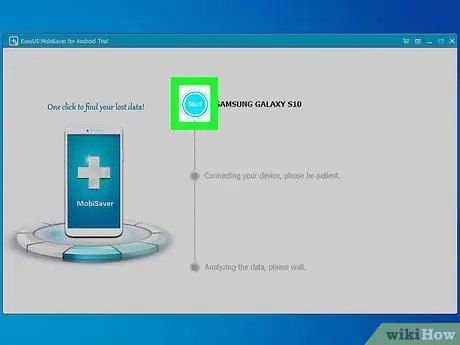
Алхам 6. Төхөөрөмж дээрх алдагдсан өгөгдлийг хайх
Алхам 7. Сэргээхийг хүсч буй файлуудаа сонгоно уу
Скан хийж дууссаны дараа та сэргээх боломжтой янз бүрийн төрлийн файлуудыг харуулсан хуудсыг харах болно. Сэргээхээр сонгосон файлынхаа хажууд цэнхэр тэмдэг гарч ирнэ.
Samsung Notes -ийн баримт бичиг эсвэл санамж нь тэдгээрийг хянахад ихэвчлэн.sdoc өргөтгөлтэй гарч ирдэг
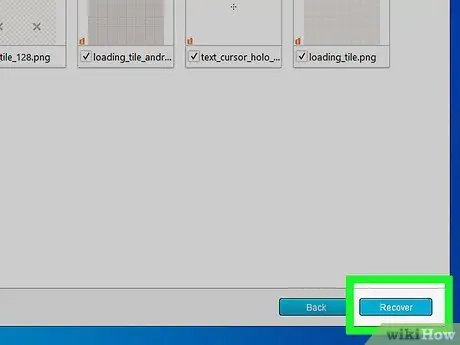
Алхам 8. Сэргээх дээр дарна уу
Та сканнердсан файлуудын жагсаалтыг үзэж байх үед цэсний баруун доод буланд байна. Алдагдсан контент эсвэл өгөгдлийг сэргээхийн тулд товчлуурыг дарна уу.
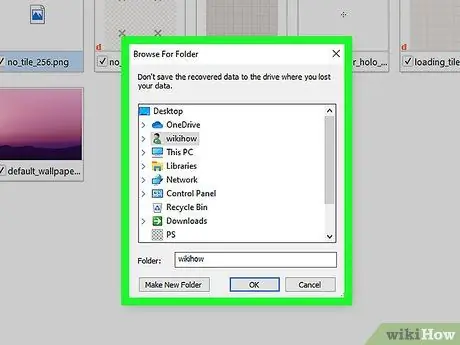
Алхам 9. Сэргээгдсэн файлуудыг хадгалах байршлыг сонгоно уу
Өгөгдөл сэргээгдсэний дараа та эхлээд компьютер дээрх аюулгүй байршил эсвэл лавлах санд хадгалж, дараа нь USB холболтоор утсандаа дамжуулж болно.






